Atenção: Antes de se conectar, certifique-se de que o computador-alvo (o servidor) esteja disponível na rede e, se necessário, que o seu 'firewall' esteja configurado corretamente ou desativado.
Independentemente de como seleciona o servidor ao qual se conecta, a próxima coisa que acontece é que o Remote Desktop Connection lhe pergunta sobre a conexão de rede ao servidor, como é apresentado abaixo:
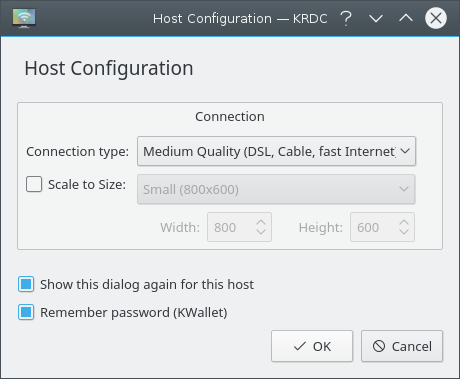
Existem três configurações de velocidade para o protocolo VNC:
Alta Qualidade (LAN, conexão direta), que é a padrão, e você deverá avaliar como esta configuração se comporta antes de selecionar uma opção de menor performance que use menos largura de banda.
Qualidade Média (DSL, Cabo, Internet rápida).
Baixa Qualidade (Modem, RDIS, Internet lenta).
Se você sempre trabalha com o mesmo tipo de conexão, você poderá desmarcar a opção Mostrar esta janela novamente para esta máquina, o que significa que não terá que responder mais sobre o tipo de conexão para esta máquina, desde que a identifique da mesma forma. Por exemplo, se uma máquina tiver dois nomes, e desligar a opção ao conectar-se com um nome, você não será mais questionado se conectar-se por esse nome, ainda que o seja se usar o outro nome ou o endereço IP.
Você pode selecionar a configuração da velocidade apropriada e depois selecionar para prosseguir.
Você poderá ver o estado da conexão no ícone da página.
Dependendo da configuração do servidor, você poderá (quase com certeza) necessitar de indicar uma senha para se autenticar no servidor. O Remote Desktop Connection irá mostrar uma janela de autenticação semelhante à seguinte.
O Remote Desktop Connection tem a capacidade de salvar a senha para conexões futuras à mesma máquina. Ele usa o KWallet para fazer isso. Você precisará assinalar a opção se quiser usar esta funcionalidade.
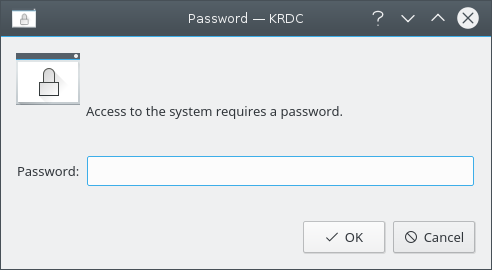
Após a autenticação, você irá conectar-se ao servidor remoto, e poderá começar a usar o Remote Desktop Connection para observar ou controlar a tela remota.